显卡可以提高win10电脑渲染画面的能力,有些用户就想要查看自己win10电脑的显卡配置,判断win10电脑的画面渲染能力,并且方便自己升级电脑的显卡配置,但是却不知道win10该如何查看
显卡可以提高win10电脑渲染画面的能力,有些用户就想要查看自己win10电脑的显卡配置,判断win10电脑的画面渲染能力,并且方便自己升级电脑的显卡配置,但是却不知道win10该如何查看显卡配置,今天小编就教大家win10查看显卡配置的操作方法,如果你刚好遇到这个问题,跟着小编一起来操作吧。
推荐下载:Windows10系统下载
方法如下:
1、在此电脑窗口中,选择【打开设置】进入。
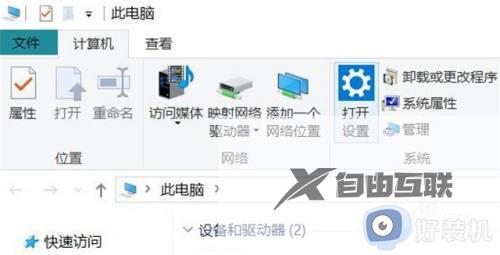
2、在设置窗口中,选择【系统】进入。
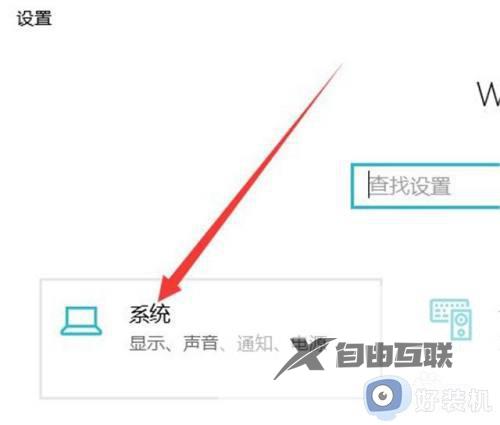
3、在系统窗口中,选择【关于】进入。
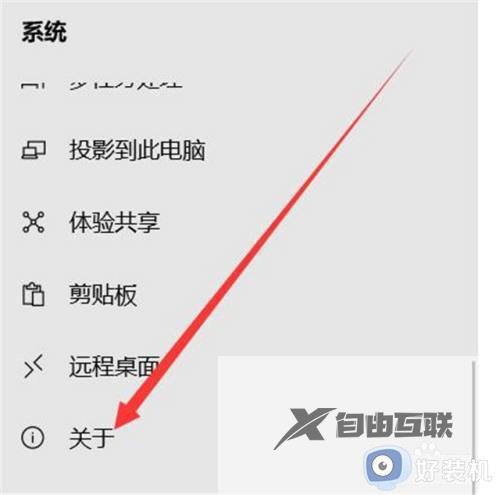
4、在关于窗口中,选择相关设置板块下的【系统信息】进入。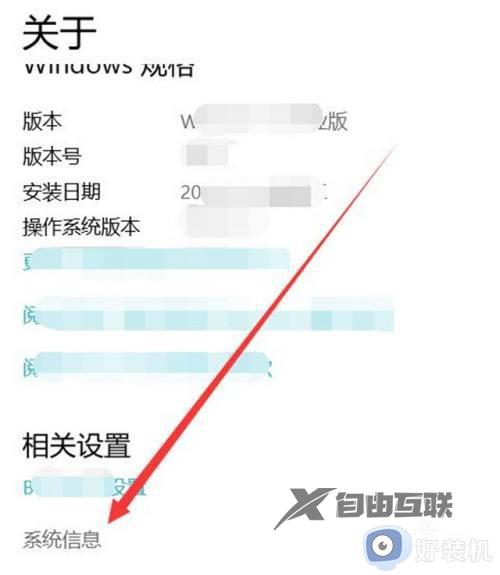
5、在系统信息弹窗中,选择【设备管理器】进入。
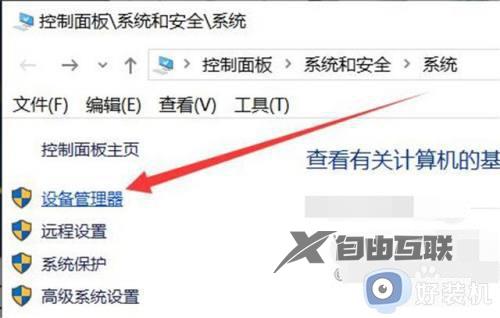
6、在设备管理器窗口中,双击【显示适配器】展开。
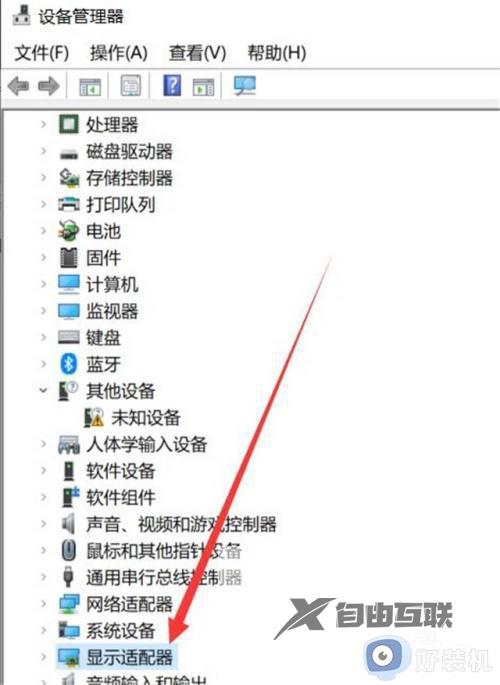
7、在显示适配器下拉项目中,既是显卡的列表,双击其中一个显卡,即可弹出该显卡的状态信息和驱动信息。
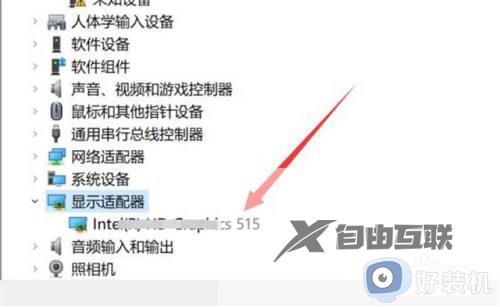
以上就是win10查看显卡配置的操作方法的全部内容,有遇到相同问题的用户可参考本文中介绍的步骤来进行修复,希望能够对大家有所帮助。
【文章原创作者:盐城网站制作公司 http://www.1234xp.com/yancheng.html 欢迎留下您的宝贵建议】